1. rész, hogyan kell beállítani a digitális tv bármilyen Apple TV nélkül „jailbreak”

1 Kapcsolja be a Apple TV és menj a „Beállítások”:

2. lépés az elem „Main”:


4. lépés beállításait a hálózat:


5 A «DNS beállítások” menj menüpontot. Kapcsoljuk be a DNS-beállításokat „Automatikus” „Manual”:
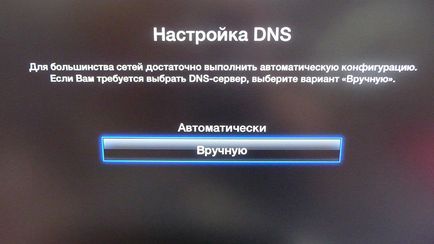
6 Adja meg a DNS: 62.75.229.47 (mint a képen), majd kattintson az „OK”:
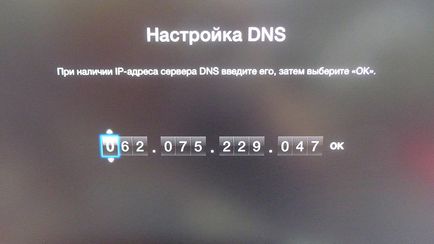
7 Következő gomb «Menü» az Apple Remote térni:
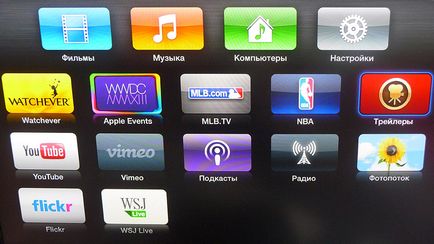
8. Menj a „Trailer”, és itt látni a következő eredménnyel:
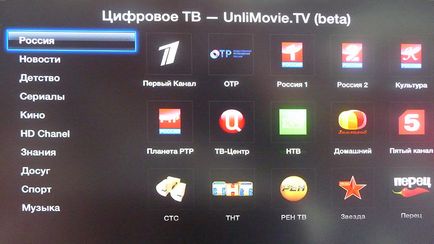
Azt mondják, hogy a listán van egy csomó orosz nyelvű csatornák jó minőségben, azt ígérik, hogy pótolja. És persze ne felejtsük el, hogy ez még mindig több „béta”, ami azt jelenti, hogy lehet mindenféle bajok (nem érintő általános rabotospostobnost Apple TV), hogy a távoli szerver. Ha vissza akar térni az összes újra - csak lapozzunk 5-ös szám, és váltson át a mód „Automatikus”. Minden beállítás visszatér és az Apple TV fog működni, mint korábban.
Kösz a tippet, hogy a felhasználó a fórum Mikulás Inmac.
Tetszik? Ossza meg ezt a barátaiddal!
A módszer nem működik. Íme az aktuális
Ha amerikai Apple ID, vagy ha nem számít, milyen országban jelent az iTunes Store, valamint, ha érdekli a további szolgáltatásokat, akkor csak meg kell változtatni az országot az iTunes Store-beállítások a konzolon, az Egyesült államban. Állítsa be a DNS (ld. 1. és 2. ábra) és nyissa ki a szolgáltatás «NBA». Egyéni profil nem szükséges.
Ahhoz, hogy teljes hozzáférést biztosít az összes szakaszait a portálon, akkor csak meg kell aktiválni az előfizetést és nyilvántartási előtagot. Az összes beállítás, már megtörtént.
Ha valaki megtalálja a lehetőséget, hogy nézni a lejátszási listák más helyeken, kérem tudassa velem. A Torrent tv és a párbeszéd nem kaptam (((
Antos a megjegyzésre
Levetem a ka kő a kertben. Az ötlet jó volt, próbálom használni a 2 és fél éves. Sajnos, soha nem fog simán nem telt el. Az áramlás lelassul, a csatornák nem mutatják, a filmek nem tölti be. Abban a csoportban, akkor VK havi jelentést a baleset néhány mitikus szerver. Ők soha nem volt probléma, vagy sem. Mindig hibáztatni a felhasználó görbe kezét, alma ívelt konzolokat, internet szolgáltatók, tompa esti torlódás stb
Általában kívánom nekik, hogy gyorsan elpusztulnak, és a helyükön jött egy tisztességes csapat.
Srácok nem veszik észre, hogy már talált egy aranybánya, és bárki és megértés ebben a kérdésben sikerülne Pobol. 2 év telt el, a szolgáltatás azonos embrió és hibás állapotban, mint korábban.
Ne dobja köveket és egyéb buzz szó ... Beszéltem a felhasználó, aki pohren a technikai részletekkel. Régen így kifizetett - kap az eredmény!

Mindegyik eszköz a boltban jött létre az Apple mérnökei az Apple eszközöket. Reméljük, hogy a munkát ezekkel a „műalkotások”, és máris inspirálta, hogy valami újat.
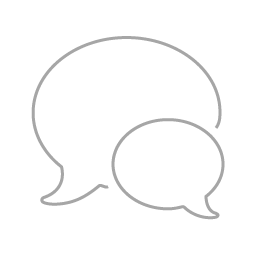
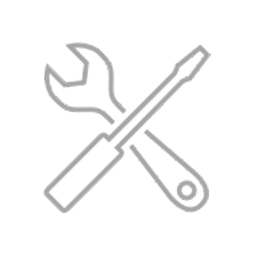
Ha elromlott minden Apple eszköz, készek vagyunk, hogy gyorsan és pontosan legyőzni őt. Csak kap tanácsot frissítéseket és a tervezett karbantartása hogy biztosítsa a tartós és hibamentes működését. Kérjük, küldje el kérelmek javítás és karbantartás.